
Comment transférer des données de Samsung vers Pixel ? (7 options sans tracas)

Charmés par le Google Pixel à prix raisonnable avec une autonomie solide et un appareil photo fantastique, de nombreux utilisateurs d’Android sont passés de leurs anciens smartphones aux nouveaux téléphones Google Pixel. Les utilisateurs de Samsung ne font pas exception. Après que de nombreux scandales aient éclaté, le téléphone Samsung est passé de l’ancien « plafond Android » à un retard par rapport à d’autres marques Android, y compris Google Pixel, ce qui a progressivement divisé la position de Samsung sur le marché.
Si vous êtes passé à un téléphone Google Pixel de Samsung, savez-vous comment transférer des données de Samsung vers Pixel ? Heureusement, diverses méthodes peuvent être transférées de Samsung à Pixel. Dans cet article, nous allons vous présenter les 7 meilleures astuces.
![]()
Coolmuster Mobile Transfer se distingue comme une application tierce fiable conçue pour simplifier le processus de transfert de données entre différents smartphones. Il prend en charge le transfert de données transparent entre les appareils Android, les appareils iOS et entre les plates-formes Android vers Android ou iOS vers iOS. L’outil couvre un large éventail de types de données courants, notamment les contacts, les messages texte, les journaux d’appels, les calendriers, les photos, la musique, les vidéos, les documents, les applications, les livres électroniques, etc.
Les utilisateurs peuvent migrer et partager sans effort ces types de données, ce qui garantit une communication fluide entre les appareils sur différentes plateformes. Qu’il s’agisse de changer de téléphone, de sauvegarder des informations cruciales ou de réaliser une synchronisation de données multiplateforme, Coolmuster Mobile Transfer répond aux divers besoins des utilisateurs en matière de transfert de données.
Principales caractéristiques de Coolmuster Mobile Transfer :
Pour utiliser Coolmuster Mobile Transfer pour transférer des données de Samsung vers Pixel, procédez comme suit :
01Installez et ouvrez ce logiciel sur votre ordinateur. Ensuite, sélectionnez le mode « Mobile Transfer » sur l’interface pour continuer.

02Branchez le Samsung et le Google Pixel sur l’ordinateur à l’aide de deux câbles USB appropriés et activez le débogage USB sur chaque téléphone. Veuillez vous assurer que Samsung est en position Source. Si nécessaire, cliquez sur le bouton « Retourner » pour les changer.

03Cochez les types de données que vous souhaitez déplacer du tableau et appuyez sur le bouton « Démarrer la copie » pour démarrer la migration des données.

Lire la suite :
4 façons éprouvées de transférer de Pixel à Samsung Ultra en 2024
Comment transférer des données d’un Google Pixel vers un autre Google Pixel [6 façons]
Google fournit un adaptateur Quick Switch pour faciliter le transfert de données, y compris les applications, les contacts et les photos, d’un appareil Samsung vers un Google Pixel 6/7/8. Suivez ces étapes pour un transfert en douceur :
Étape 1. Allumez le téléphone Pixel et cliquez sur le bouton « Démarrer » pour commencer à le configurer.
Étape 2. Configurez le réseau sur Google Pixel et appuyez sur le bouton « Suivant ».
Étape 3. Branchez l’adaptateur Quick Switch sur Google Pixel, connectez l’extrémité USB-A du câble à l’adaptateur et l’autre extrémité au téléphone Samsung.
Étape 4. Déverrouillez votre téléphone Samsung, appuyez sur le bouton « Copier » et cochez les types de données souhaités pour transférer. Lorsque le processus de transfert est terminé, cliquez sur « Suivant » > « Terminé ».
![]()
Contre:
Voir aussi :
Tutoriel sur le passage de Google Pixel à l’iPhone ? 4 méthodes faciles
L’utilisation de votre compte Google est une méthode native et simple pour transférer des données. Voici comment transférer des données d’un ancien téléphone vers un Pixel 7/8 à l’aide d’un compte Google :
Étape 1. Sur votre téléphone Samsung, allez dans « Paramètres » > appuyez sur l’option « Sauvegarder et restaurer » > activez l’option « Sauvegarder mes données » > sélectionnez le compte Google pour sauvegarder les données Samsung.
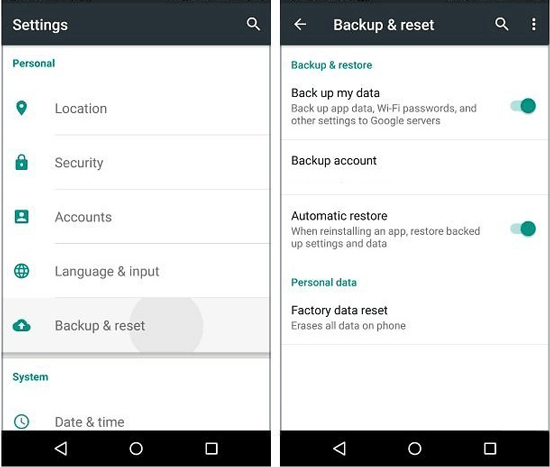
Vous pouvez également sauvegarder vos données en appuyant sur « Paramètres » de Samsung > « Comptes » > « Google » et activer les types de données que vous souhaitez sauvegarder.
Étape 2. Déverrouillez votre téléphone Google Pixel et connectez-vous avec le même compte Google et le même mot de passe. Après cela, ouvrez « Paramètres » > « Sauvegarde et restauration » > « Restaurer » > « Restaurer à partir d’une sauvegarde ». Une fois que vous avez sélectionné le fichier de sauvegarde, il commencera à restaurer les fichiers sur votre Google Pixel.
Contre:
Une méthode classique consiste à utiliser un câble USB pour transférer directement des données entre les appareils. Mais cette méthode ne s’applique qu’aux fichiers multimédias et aux documents. Si vous souhaitez également copier d’autres données, veuillez choisir d’autres méthodes. Pour passer de Samsung à Pixel via un câble USB :
Étape 1. Connectez le Samsung et le Pixel à l’ordinateur à l’aide de deux câbles USB fonctionnels.
Étape 2. Déverrouillez votre téléphone Samsung et faites glisser l’écran vers le bas. Ensuite, appuyez sur le message dans le panneau de notification pour entrer dans la fenêtre Utiliser USB pour et choisissez l’option « Transférer des fichiers ». Ensuite, répétez l’opération sur votre téléphone Google Pixel. Une fois cela fait, l’ordinateur reconnaîtra vos appareils comme un stockage USB portable.

Étape 3. Double-cliquez sur « Poste de travail/Ce PC » sur le bureau et ouvrez Samsung et Google Pixel sous Appareils portables dans deux fenêtres AAAAA.
Étape 4. Plus tard, trouvez le dossier DCIM ou Documents sur le stockage interne Samsung, choisissez les fichiers souhaités et faites-les glisser et déposez-les sur le téléphone Google Pixel.
Contre:
À ne pas manquer :
Les 3 meilleures façons de transférer des fichiers d’Android vers un PC à l’aide d’un câble USB
[Résolu] Comment transférer des fichiers d’un PC vers un téléphone Android sans câble USB
Samsung Smart Switch est un outil de transfert de données d’appareils mobiles fourni par Samsung, conçu pour aider les utilisateurs à transférer des données entre différents appareils. Bien sûr, il peut également être utilisé pour transférer des données d’un Samsung vers un Pixel. Suivez ces étapes pour transférer des données de Samsung vers Pixel 6/7/8.
Étape 1. Téléchargez et ouvrez l’application Smart Switch sur les deux appareils et assurez-vous que les deux téléphones sont connectés au Wi-Fi.
Étape 2. Appuyez sur « Démarrer » sur l’ancien téléphone et sur « Recevoir » sur le nouveau smartphone. Optez pour l’option « SANS FIL » sur les deux appareils pour faciliter la connexion automatique.

Étape 3. Sur le téléphone émetteur, choisissez les données et les fichiers que vous souhaitez transférer. Appuyez sur « Transférer » pour lancer le processus de copie. Vos données seront transférées avec succès vers le nouveau téléphone.
Contre:
Peut aimer :
Top 8 des alternatives Samsung Smart Switch pour Samsung ou autre transfert de données de téléphone
Bluetooth offre une option sans fil pour transférer des données entre les appareils Samsung et Pixel. Voici comment utiliser le Bluetooth pour le transfert de données :
Étape 1. Activez le Bluetooth sur les deux appareils et associez-les.

Étape 2. Sélectionnez les fichiers sur l’appareil Samsung et choisissez de les envoyer via Bluetooth.
Étape 3. Acceptez le transfert Bluetooth entrant sur l’appareil Pixel.
Contre:
Pour les petits fichiers et documents ne dépassant pas 25 Mo, le courrier électronique peut constituer une méthode de transfert simple et efficace. Vous trouverez ci-dessous les étapes détaillées du transfert de données de Samsung vers un téléphone Google par e-mail :
Étape 1. Exécutez l’application client de messagerie sur le téléphone Samsung et rédigez un nouvel e-mail.
Étape 2. Appuyez sur l’icône « trombone » pour ajouter le fichier souhaité en pièce jointe, remplissez les informations du destinataire et envoyez l’e-mail.

Étape 3. Ouvrez la même application de messagerie sur votre téléphone Google Pixel, connectez-vous avec la même adresse e-mail et le même mot de passe, puis téléchargez la pièce jointe que vous avez envoyée il y a quelques minutes.
Contre:
En conclusion, le transfert de données d’un appareil Samsung vers un Google Pixel offre diverses méthodes, chacune ayant son propre ensemble d’avantages et d’inconvénients. Les utilisateurs doivent tenir compte de leurs besoins spécifiques, tels que la quantité de données, les modèles d’appareils et les préférences personnelles lorsqu’ils choisissent la méthode de transfert la plus appropriée. Qu’il s’agisse d’opter pour un outil tiers comme Coolmuster Mobile Transfer, d’utiliser les services Google ou d’utiliser des méthodes sans fil comme le Bluetooth ou le courrier électronique, la clé est d’assurer une transition sécurisée et efficace vers le nouvel appareil.
En fin de compte, avec la bonne méthode, les utilisateurs peuvent profiter de leur nouveau Google Pixel sans perdre de données précieuses de leurs appareils Samsung. Cependant, si vous envisagez d’utiliser la méthode la plus simple et la plus sûre, je vous recommande de I Coolmuster Mobile Transfer essayer. Il transfère tout en un clic. De plus, il ne consommera pas le réseau pendant le processus. Allez-vous l’essayer ?
Articles connexes :
[Résolu] Comment ajouter de la musique à Google Pixel à partir d’un PC ?
Comment transférer des photos de Google Pixel vers un ordinateur (5 façons simples)
Pouvez-vous récupérer des messages texte supprimés sur un téléphone Google Pixel ? (Résolu)
Comment transférer des données de Samsung vers Samsung : guide étape par étape
Comment transférer des applications de Samsung à Samsung [Transfert rapide]
Comment sauvegarder et restaurer un téléphone Google Pixel ? (4 façons de crier)

 Transfert de téléphone à téléphone
Transfert de téléphone à téléphone
 Comment transférer des données de Samsung vers Pixel ? (7 options sans tracas)
Comment transférer des données de Samsung vers Pixel ? (7 options sans tracas)





